Instagram is een geweldige plek waar je foto's kunt delen met vrienden. Maar als je meerdere foto's op Instagram moet delen, wat moet je dan doen? Dit bericht gaat over het maken van een diavoorstelling op Instagram of met de makers van Instagram-diavoorstellingen.
Veel mensen weten misschien niet hoe ze de Instagram-diavoorstellingsfunctie moeten gebruiken. Vandaag vertel ik je in dit bericht hoe je een diavoorstelling op Instagram maakt en hoe je een Instagram-diavoorstelling maakt met andere makers van diavoorstellingen (waaronder MiniTool MovieMaker, iMovie, InShot en LightMV).
Deel 1. Een diavoorstelling maken op Instagram
Het is heel eenvoudig om een diavoorstelling te maken zonder makers van diavoorstellingen. Volg deze stapsgewijze handleiding en leer hoe u een diavoorstelling maakt op Instagram.
Optie 1. Instagram-diavoorstelling voor Instagram-feed
Stap 1. Ga naar de Instagram-app en druk op de Plus icoon onderaan in het midden van het scherm. Schakel over naar de GALERIJ tabblad en je ziet alle foto's verschijnen.
Stap 2. Kies de Selecteer meerdere optie in de rechter benedenhoek van de afbeelding en kies 10 foto's die je op Instagram wilt plaatsen.
Stap 3. Nadat je de foto's hebt gekozen, moet je op Volgende . tikken om naar de volgende stap te gaan.
Stap 4. Hier kunt u uw favoriete filters toepassen op de toegevoegde foto's. Klik vervolgens op de Volgende knop om verder te gaan.
Stap 5. Klik op Gereed wanneer u klaar bent met het bewerken van de foto.
Stap 6. Uiteindelijk kun je een bijschrift, locatie en tags toevoegen die je op de Instagram-post wilt weergeven. Als je klaar bent, deel je de fotodiavoorstelling op Instagram.
Optie 2. Instagram-diavoorstelling voor Instagram-verhaal
Stap 1. Open de Instagram-app en tik op het camerapictogram om foto's te maken of foto's uit Galerij te kiezen.
Stap 2. Vanuit de galerij kunt u op de knop Selecteer meerdere . klikken optie en selecteer maximaal 10 foto's waarvan je een Instagram-diavoorstelling wilt maken. Druk op Volgende om door te gaan.
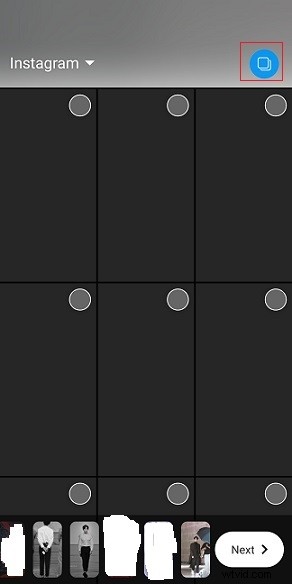
Stap 3. Vervolgens wordt u naar de bewerkingspagina geleid. Klik na het bewerken van de foto's op Volgende .
Stap 4. Deel daarna deze diavoorstelling op Instagram.
Wil je muziek toevoegen aan je Instagram? Lees dit bericht:Hoe voeg je muziek toe aan Instagram Story? Hier zijn 3 oplossingen!
Deel 2. Een Instagram-diavoorstelling maken
Hoe maak je een Instagram-diavoorstelling met muziek? Hoe maak ik een opvallende slideshow met een Instagram slideshow maker? Dit deel biedt 4 makers van diavoorstellingen voor Instagram:MiniTool MovieMaker, iMovie, InShot en LightMV, en laat je zien hoe je ze kunt gebruiken.
Optie 1. Maak een Instagram-diavoorstelling op Windows - MiniTool MovieMaker
MiniTool MovieMaker is zowel een filmmaker als een maker van diavoorstellingen. Het ondersteunt het importeren van video's, foto's en audiobestanden. De ondersteunde mediabestanden voor importeren zijn:
Video :MP4, 3GP, MOV, MKV, VOB, MPG, WMV, RMVB, FLV, AVI.
Foto :ICO, JPEG, JPG, PNG, BMP, GIF.
Audio :MP3, M4R, WAV, AAC, M4A, AMR, APE, FLAC
Met een breed scala aan ondersteuning voor mediabestandsindelingen, kunt u eenvoudig een Instagram-diavoorstelling maken van alle foto's met muziek. Deze maker van Instagram-diavoorstellingen biedt ook enkele verbluffende tekstsjablonen, effecten en overgangen die je helpen de diavoorstelling completer en aantrekkelijker te maken. Hoewel de duur per foto 5 seconden is, kunt u de duur wijzigen en de tijdsduur naar wens instellen.
Afgezien daarvan kun je diavoorstellingen bewerken, zoals een afbeelding omdraaien, tekst toevoegen, effecten toepassen, de tijdsduur per foto verkorten, muziek toevoegen, kleurcorrectie uitvoeren en meer.
Waar je klaar bent met de Instagram-diavoorstelling, kun je deze exporteren als MP4, MOV, WMV enzovoort.
Volg de handleiding over het maken van een diavoorstelling voor Instagram op Windows met MiniTool MovieMaker.
Stap 1. Start MiniTool MovieMaker
Klik op de Gratis download knop om de software te downloaden, installeer deze op de computer en voer hem onmiddellijk uit. Nadat de software is gestart, sluit u het pop-upvenster om toegang te krijgen tot de hoofdinterface.
Stap 2. Foto's importeren
Tik op Mediabestanden importeren en u krijgt het venster Verkenner. Importeer vanuit dit venster de gewenste foto's naar MiniTool MovieMaker. Druk vervolgens op de "Ctrl ”-toets om alle geïmporteerde foto’s te kiezen en toe te voegen aan de tijdlijn door op de “+ . te klikken ”.
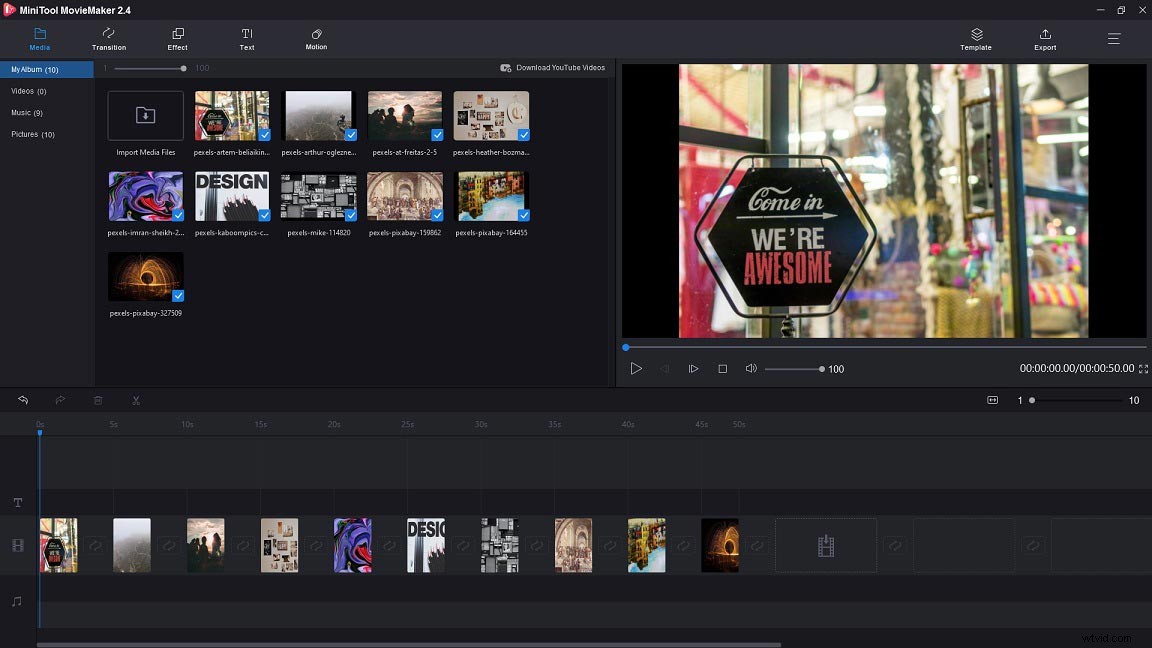
Stap 3. Bewerk de Instagram-diavoorstelling
Daarvoor moet je meer te weten komen over de limiet voor de lengte van Instagram-video's. Dit zijn:
Feedvideo :3 seconden – 1 minuut
Verhaalvideo :15 seconden
Voor meer informatie kun je dit bericht bekijken:Instagram-videolengte:hoe lang kunnen Instagram-video's zijn?
Laten we nu eens kijken welke bewerkingsopties hier worden aangeboden en hoe we deze bewerkingstools kunnen gebruiken.
Trimmen :kies een foto waarvan je de duur wilt verkorten en sleep het eindpunt van de foto naar links.
Tekst toevoegen :Ga naar de Tekst tabblad en kies de gewenste tekstsjabloon. Voer de tekst in, wijzig het lettertype, de kleur, de grootte en plaats deze op de juiste positie op de foto.
Bewegingseffecten toepassen :Tik op Beweging , blader en kies de bewegingseffecten die bij foto's passen. Klik vervolgens op "+" om het bewegingseffect één voor één op een foto toe te passen.
Overgangen toevoegen :Ga naar Overgang en voeg de gewenste overgangen toe aan foto's.
Muziek toevoegen :Importeer de voorbereide muziek en sleep deze naar de audiotrack. Dan past het automatisch in de video.
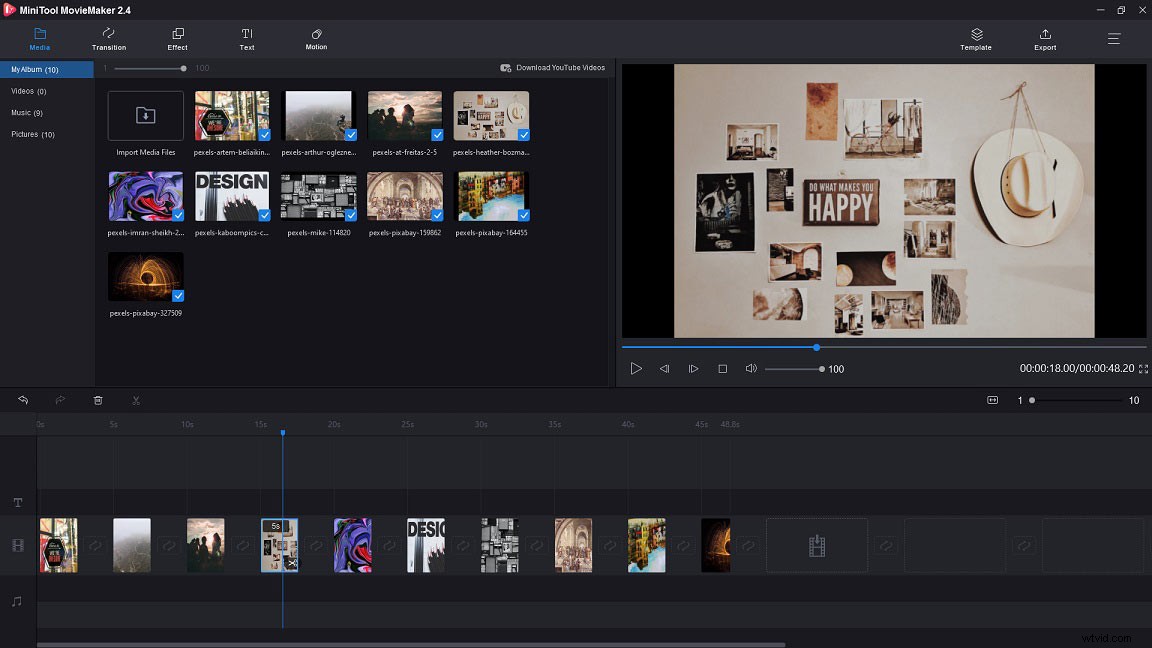
Stap 4. Exporteer de Instagram-diavoorstelling
Open het venster Exporteren en configureer de uitvoerinstellingen. Vanuit het venster Exporteren kunt u desgewenst het videoformaat, de bestandsnaam, het opslagpad en de resolutie wijzigen. Druk ten slotte op Exporteren om de Instagram-diavoorstelling met muziek te exporteren.
Belangrijkste kenmerken
- Zonder watermerken, geen advertenties en geen bundels.
- Maak een diavoorstelling van foto's en videoclips
- Pas effecten en overgangen toe en voeg muziek en tekst toe aan video's.
- Audio uit video halen.
- Krijg verschillende videobewerkingsopties (inclusief omgekeerde video, video vertragen, video versnellen en meer)
- Exporteer een diavoorstelling in populaire video-indelingen.
Het is zo eenvoudig om een Instagram-diavoorstelling te maken met MiniTool MovieMaker! Probeer het nu!Klik om te tweeten
Optie 2. Maak een Instagram-diavoorstelling op macOS - iMovie
Als Apple-gebruiker moet je deze maker van Instagram-diavoorstellingen - iMovie - eerder hebben gekend. Het is gratis en bevat alle benodigde bewerkingsfuncties. U kunt foto's, video's en muziekbestanden importeren en deze combineren in een sideshow, of gewoon een diashow maken van foto's. In dit deel leer ik je hoe je een Instagram-diavoorstelling maakt op macOS.
Hier is hoe:
Stap 1. Open de iMovie-app en maak een nieuw project door op Project . te klikken> Nieuw maken .
Stap 2. Klik op de Mijn media en voeg de foto's en muziek die je wilt gebruiken toe aan iMovie.
Stap 3. Sleep de foto's vervolgens naar de tijdlijn, rangschik ze en snijd ze bij.
Stap 4. Daarna kunt u enkele overgangen en effecten toepassen en de achtergrondmuziek aan iMovie toevoegen om de diavoorstelling professioneler te maken.
Stap 5. Navigeer ten slotte naar Delen> Bestand om de diavoorstelling te exporteren. Of je kunt ervoor kiezen om het te delen op Facebook, Instagram, YouTube, Vimeo en meer.
Optie 3. Maak een Instagram-diavoorstelling op telefoon - InShot
Voor degenen die een diavoorstelling op mobiele apparaten willen maken, raden we je hier de beste Instagram-app voor diavoorstellingen aan:InShot. Je kunt het gebruiken om een diavoorstelling met muziek te maken of foto's met videoclips te mixen en een omslag voor een diavoorstelling toe te voegen. De geëxporteerde videoresolutie kan 1080p of 4K zijn. Wat nog belangrijker is, het heeft de mogelijkheid om een fotodiavoorstelling voor Instagram aan te passen en de diavoorstelling rechtstreeks op Instagram en andere platforms te delen.
Volg de onderstaande richtlijnen om een Instagram-diavoorstelling te maken.
Stap 1. Haal de InShot-app uit de Google Play of Apple Store en installeer deze op je telefoon.
Stap 2. Start de InShot-app en tik op Foto om toegang te krijgen tot alle foto's op de telefoon.
Stap 3. Kies de gewenste foto's en klik op de "✓ ” om de foto's te importeren.
Stap 4. Bewerk foto's zoals bijsnijden, roteren, spiegelen, filters toepassen, muziek toevoegen, tekst toevoegen en de videosnelheid aanpassen.
Stap 5. Als u klaar bent, klikt u op de knop Opslaan knop in de rechterhoek van het scherm om de diavoorstelling op de telefoon op te slaan.
Optie 4. Maak online een Instagram-diavoorstelling - LightMV
LightMV is een online maker van diavoorstellingen die op alle besturingssystemen kan werken, waaronder Windows, macOS, iOS en Android. Wat deze app onderscheidt van online makers van diavoorstellingen, is dat hij talloze prachtige sjablonen biedt. De sjablonen kunnen worden onderverdeeld in Bruiloft, Zakelijk, Familie, Onderwijs en Creatief.
Voordat je een Instagram-diavoorstelling maakt, moet je de sjabloon kiezen die bij je foto's past.
Laten we leren hoe we online een diavoorstelling voor Instagram kunnen maken.
Stap 1. Bezoek de LightMV-website, tik op Aan de slag, en log in met uw Google-account of Facebook-account.
Stap 2. Blader door deze videosjablonen en zoek de gewenste sjabloon die u wilt gebruiken. Klik erop om een voorbeeld van de sjabloon te bekijken, selecteer de gewenste video-beeldverhouding en tik op Nu maken .
Stap 3. Ga vanuit dit venster naar Mediabibliotheek en druk op de "+ ” om de foto's te importeren.
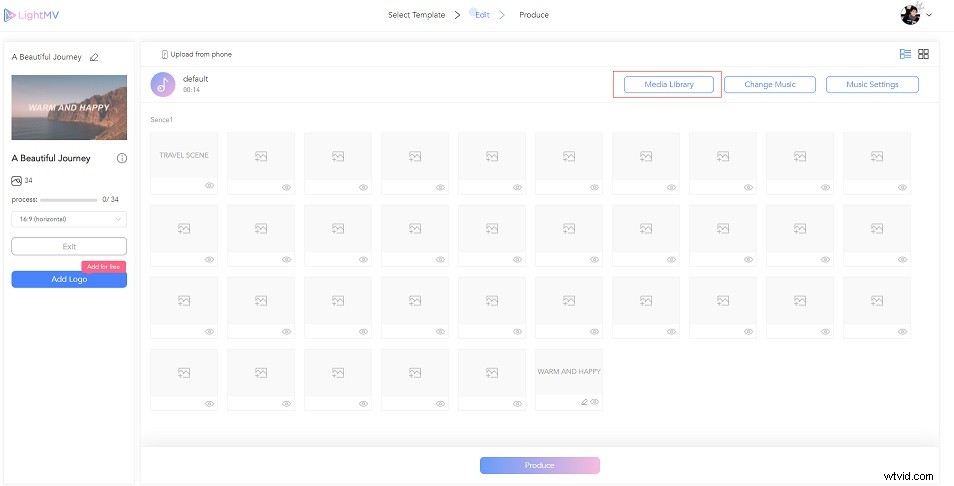
Stap 4. Klik op Selecteren en selecteer alle geïmporteerde foto's. Druk daarna op de Toevoegen om te produceren knop om verder te gaan.
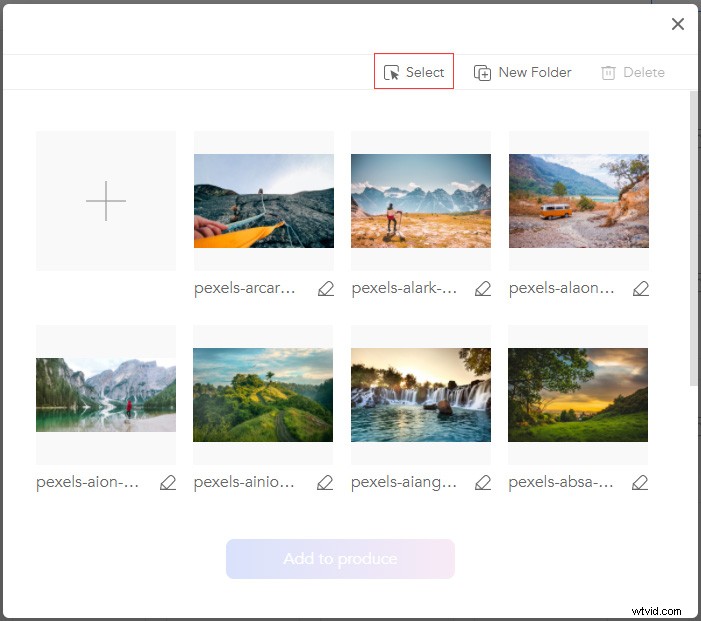
Stap 5. Vervolgens kunt u de achtergrondmuziek wijzigen, de muziek inkorten of het volume van de muziek aanpassen.
Stap 6. Klik op de Produceren om de diavoorstelling te maken. Wanneer het proces is voltooid, kun je de Instagram-diavoorstelling downloaden zonder watermerk door Lollies te kopen.
Deel 3. Een diavoorstelling uploaden naar Instagram
Vraag je je af hoe je de gemaakte diavoorstelling naar Instagram kunt uploaden? Laten we beginnen!
Hier leest u hoe u een Instagram-diavoorstelling op mobiele apparaten uploadt.
Stap 1. Open de Instagram-app en klik op de "+ ” om de lokale diavoorstelling te kiezen.
Stap 2. Tik op Volgende . Als de video te lang is, ga dan naar Inkorten om het ongewenste gedeelte van de diavoorstelling te knippen.
Stap 3. Klik vervolgens op Gereed om de wijziging op te slaan.
Stap 4. Zodra je deze pagina hebt gevonden, schrijf je het bijschrift dat je wilt weergeven en deel je deze diavoorstelling op Instagram Feed.
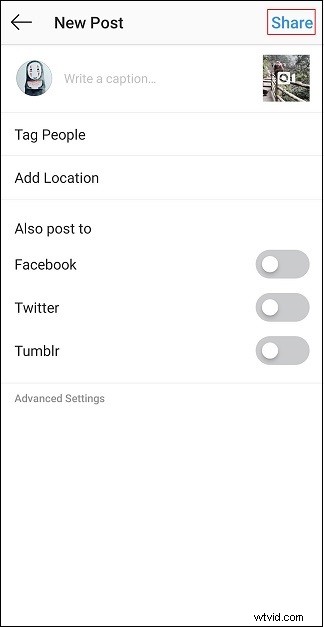
Gerelateerd artikel:Video uploaden naar Instagram - 2 methoden
Conclusie
Na het lezen van dit bericht, moet je weten hoe je een Instagram-diavoorstelling maakt. Kies je favoriete maker van diavoorstellingen en probeer het!
U kunt uw mening delen in het opmerkingengedeelte of contact met ons opnemen via [email protected] als u problemen ondervindt!
Veelgestelde vragen over Instagram-diavoorstellingen
Kan Google Foto's een diavoorstelling maken? Google Foto's heeft een diavoorstellingsoptie, waarmee je snel online een fotodiavoorstelling kunt maken. Ga gewoon naar Google Foto's en Album. Klik vervolgens op de drie stippen om een diavoorstelling te maken.Met welke apps kun je gratis een Instagram-diavoorstelling maken? Er zijn tal van Instagram-apps voor diavoorstellingen op internet. Hier raden we aan om FotoPlay Slideshow Maker, InShot, Quik, SlideLab, MoShow en PicPlayPost te gebruiken.Hoe maak je een diavoorstelling sneller?- Kies een videosnelheidsregelaar zoals MiniTool MovieMaker.
- Open het programma en importeer de diavoorstelling.
- Voeg het toe aan de tijdlijn.
- Klik op het pictogram van de snelheidsregelaar en selecteer de Snel .
- Exporteer de diavoorstelling.
- Ga naar Kapwing en start de tool Collage Maker.
- Kies de collagesjabloon en upload video's.
- Klik vervolgens op Maken om de videocollage te maken.
